Nitroshare Împărtășiți cu ușurință fișierele din rețeaua dvs. între mai multe sisteme de operare
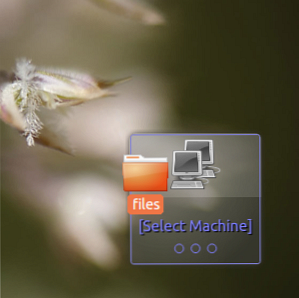
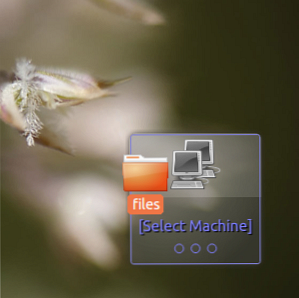 Distribuiți rapid fișiere între oricare două computere din rețea. Nitroshare este o aplicație pentru Linux, Mac și Windows care simplifică partajarea de fișiere locale: trebuie doar să dați clic și să trageți. Fișierele se vor termina pe desktop-ul calculatorului de destinație (sau al altui dosar, dacă preferați).
Distribuiți rapid fișiere între oricare două computere din rețea. Nitroshare este o aplicație pentru Linux, Mac și Windows care simplifică partajarea de fișiere locale: trebuie doar să dați clic și să trageți. Fișierele se vor termina pe desktop-ul calculatorului de destinație (sau al altui dosar, dacă preferați).
Nu este greu să configurați o rețea de domiciliu, inclusiv partajarea de fișiere, în Windows și OS X Lion include o facilitate rapidă de partajare a fișierelor între Mac-uri. Dacă doriți să partajați rapid un fișier între computerele care rulează două sisteme de operare diferite, lucrurile se pot complica rapid.
Nu cu Nitroshare. Acest program vă oferă o casetă pe care puteți trage orice fișier sau colecție de fișiere. Alegeți un computer de primire și în esență ați terminat: va începe un transfer rapid.
Acest program vizează partajarea fișierelor între computerele din aceeași rețea; nu funcționează pe Internet.
Configurarea Nitroshare
Mai intai lucrurile: descarcati versiunea (versiunile) Nitroshare de care aveti nevoie pentru calculatoarele dumneavoastra. Veți găsi instalatori pentru Windows și Mac, împreună cu pachetele DEB și RPM pentru Linux (am testat folosind Ubuntu 12.04 și Windows 7).
Odată ce software-ul este instalat, porniți-l pe computere și treceți prin procesul de configurare:

Asigurați-vă că fiecare computer are un nume unic, altfel ar putea deveni rapid confuz. Alegeți dacă doriți să vedeți notificări și cât de frecvent:

Poți schimba acest lucru mai târziu, dacă vrei, așa că nu-ți petreci prea mult timp îngrijorându-te. Dacă ați configurat două sau mai multe computere, acestea ar trebui să se găsească reciproc - dacă nu, ajustați setările firewall-ului după cum este necesar. După ce totul funcționează, programul se va așeza în tava de sistem, iar o fereastră mică pentru căutarea fișierelor va apărea în partea dreaptă jos.
Folosind Nitroshare
Există două moduri în care puteți trimite un fișier sau mai multe fișiere. Puteți să faceți clic dreapta pe pictograma tavă și să găsiți computerul pe care doriți să-l trimiteți la:

Acest lucru va aduce dialogul contextual obișnuit, permițându-vă să selectați fișiere. Dacă aceasta pare a fi prea multă muncă, puteți trage și plasa fișiere în fereastra mică. Nitroshare adaugă în partea dreaptă de jos a desktopului:

După aceasta, veți putea alege un computer pentru a trimite fișierul. Implicit, calculatorul care primește fișierele trebuie să le accepte înainte de începerea transferului. Pe calculatorul destinatarului, consultați un mesaj ca acesta:

Alternativ, puteți schimba setările astfel încât fișierele să fie acceptate automat; găsiți fereastra de preferințe prin pictograma tavă. De asemenea, puteți modifica locurile în care fișierele se termină, dacă doriți - acestea se termină în mod prestabilit pe desktop.
Fișierele sunt transferate direct prin rețea; nu există niciun serviciu de cloud conectat la NitroShare. Doar pentru a fi clar: nu puteți utiliza acest serviciu pentru a trimite fișiere pe Internet pe alt computer.
Ubuntu PPA
Utilizatorii Ubuntu pot instala opțional acest software utilizând un PPA. Deschideți linia de comandă și introduceți aceste comenzi:
sudo add-apt-repository ppa: george-edison55 / nitroshare
sudo apt-get update
sudo apt-get instala nitroshare
Prima comandă adaugă PPA; a doua actualizare a listei de pachete; a treia instalare Nitroshare. Folosind PPA, Nitroshare va fi la curent cu Ubuntu.
Concluzie
Schimb în mod regulat între calculatoarele Ubuntu, Windows și OS X și sunt fericit că am o modalitate simplă de a partaja fișiere între toate cele trei sisteme. Tot ce trebuie să fac este să dau clic și să trag și fișierul să fie pe desktopul celuilalt computer - este chiar mai simplu decât Dropbox în unele moduri.
Cum copiați rapid fișierele de la un computer la altul? Ca întotdeauna îmi place să învăț de la tine, lasă-mă să știu în comentariile de mai jos.
Explorați mai multe despre: Partajarea fișierelor.


